在word文档中画一个铁饭盒
今天教大家在word文档中画一个铁饭盒方法,操作很简单,画出来的效果非常不错,对于感兴趣的朋友可以参考本文,希望能对大家有所帮助
用word画饭盒,如图中的效果。详细操作步骤请往下看。
效果图:

步骤
1、新建文档;
在文档的绘图工具栏中点"圆角矩形"图标;
在文档上画出图形,调整图形大小;
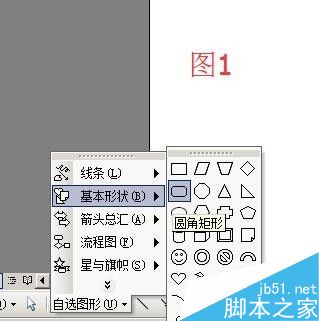

2、图形在选中的状态下,点绘图工具栏中的"三维效果样式"图标;
弹出的菜单中点"三维设置";
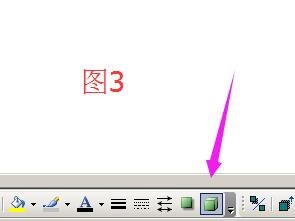
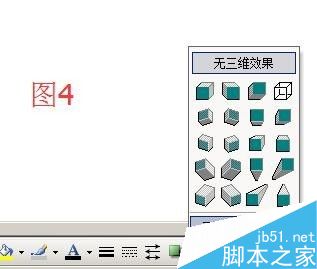
3、弹出三维设置工具箱,点"表面效果"图标;
在下拉的菜单中点"塑料效果";
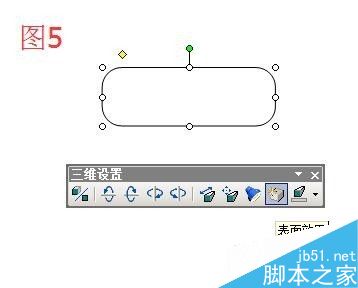

4、图形最后设置效果如图7;
现在来做饭盒的盖子;
鼠标右键点下刚才做好的图形,弹出的菜单中点"复制",再按键盘的CTRL+V键,粘贴出另一个一样的图形;

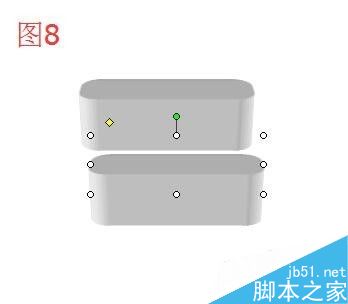
5、按步骤2的操作把三维设置的工具箱调出来,把粘贴出的图形调大些,深度调整下,最后效果如图9所示;
把两个图形叠放在一起,如图10所示;
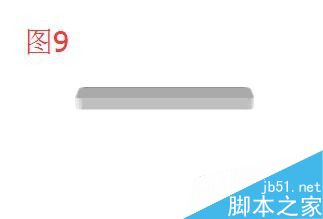

6、在文档的绘图工具栏中点"圆角矩形"图标;
在文档上画出图形,调整图形大小;
双击图形,弹出的操作框中,在"填充颜色"右侧的小三角形中点下,弹出的菜单中点"无填充颜色";
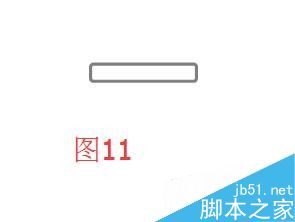

7、然后,在图形被选中的状态下,点"三维效果样式"图标,再点"三维设置",调出工具箱;
在工具箱这里,顺序点:表面效果-塑料效果;


8、再在工具箱,顺序点:三维颜色--白色;
最后,图形的效果如图16;
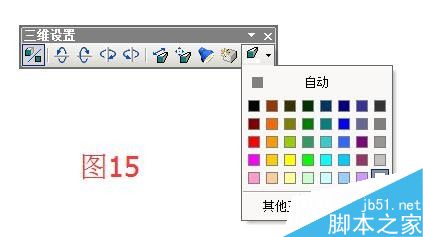

9、把图形移到如图17所示位置上;
在绘图工具栏中点"直线"图标,在文档上画出图形,并调整长度。
在图形被选中的状态下,点绘图工具栏中的"线型"图标,弹出的各种线型中点"3磅"线型;

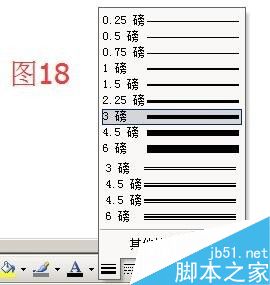
10、直线效果如图19所示。
把图形移到如图20所示的位置上;
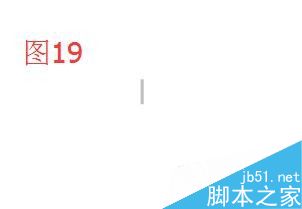

以上就是在word文档中画一个铁饭盒方法,怎么样,大家学会了吗?希望能对大家有所帮助!
上一篇:Word加密文档怎么打开 Word文档密码加密打开方法
栏 目:office激活
下一篇:word图文混排制作教程 word图文混排怎么设计好
本文标题:在word文档中画一个铁饭盒
本文地址:https://fushidao.cc/wangzhanyunying/17410.html
您可能感兴趣的文章
- 06-27word程序打不开怎么办
- 06-27word2010怎么制作和打印桌签?
- 06-27Word2010怎样设置主题颜色
- 06-27word怎样设置超链接图解
- 06-27word怎样设置文本域背景底色
- 06-27word标题格式怎样设置关联列表
- 06-27word按姓氏笔画如何排序
- 06-27Word文档怎样横向打印?横向打印方法介绍
- 06-27word文档奇偶页码怎样设置
- 06-27word如何设置图片环绕样式


阅读排行
推荐教程
- 11-30正版office2021永久激活密钥
- 11-25怎么激活office2019最新版?office 2019激活秘钥+激活工具推荐
- 11-22office怎么免费永久激活 office产品密钥永久激活码
- 11-25office2010 产品密钥 永久密钥最新分享
- 11-22Office2016激活密钥专业增强版(神Key)Office2016永久激活密钥[202
- 11-30全新 Office 2013 激活密钥 Office 2013 激活工具推荐
- 11-25正版 office 产品密钥 office 密钥 office2019 永久激活
- 11-22office2020破解版(附永久密钥) 免费完整版
- 11-302023 全新 office 2010 标准版/专业版密钥
- 03-262024最新最新office365激活密钥激活码永久有效






